부팅 가능한 소프트웨어 만들기, Etcher를 사용하여 ISO 이미지를 SD 카드/USB에 굽기
어떤 이유로든 USB 스틱이나 SD 카드에 이미지를 구울 필요가 있다고 느낄 때가 올 수 있습니다 . 그 시간이 추악한 모습을 보인다면 어떤 유형의 도구가 좋은 스타일로 작업을 완료하기에 충분할지 궁금할 것입니다. 인터넷은 무료 ISO 버너(free ISO burners) 로 가득 차 있지만 오늘날 우리는 그 중 하나에 대해서만 이야기하려고 합니다 . Etcher 라고 합니다. 이 프로그램은 Windows 컴퓨터용 오픈 소스 도구이며 보기에 매우 간단하고 사용하기 쉽습니다.
검증 기능이 내장되어 있다는 사실이 마음에 듭니다. 따라서 SD 카드나 USB 드라이브에서 부팅을 시도할 때 놀라움을 겪지 않아야 합니다. 또한 Etcher(Etcher) 는 ISO , BZ2 , DMG , DSK , ETCH(HDDIMG) , GZ, HDDIMG(ETCH) , IMG , RAW , XZ 및 ZIP 을 지원 한다는 점을 지적해야 합니다 .
ISO 이미지를 SD 카드 및 USB에 굽기
Etcher 는 아마도 OS(Flash OS) 이미지를 SD 카드 및 USB 드라이브 에 플래시할 수 있게 해주는 아주 오랜 시간 동안 우리가 접한 가장 쉬운 ISO 이미지 굽기 소프트웨어일 것입니다. (ISO)포함된 단계는 다음과 같습니다.
- 확인
- 이미지 선택
- 드라이브 선택
- 플래시
확인
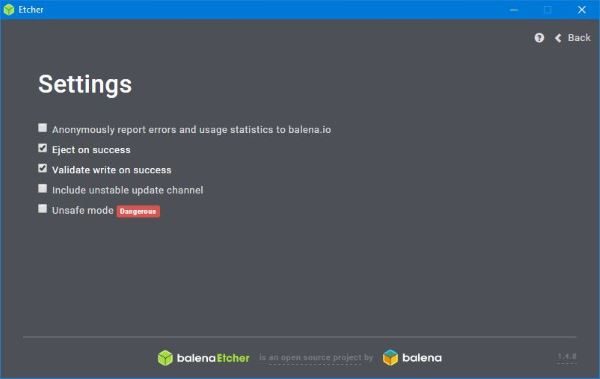
이미지를 굽기 전에 먼저 파일의 유효성을 검사해야 합니다. 이것은 기본적으로 켜져 있지만 이것이 실제로 사실인지 항상 확인하는 것이 좋습니다.
톱니바퀴 아이콘(gear icon) 을 클릭 한 다음 성공 시 쓰기 확인(Validate) 상자를 선택 합니다. 또한 Balena(Balena) 에 익명 보고서 보내기를 끄는 것이 좋습니다 . 이것은 개인 정보 보호 문제이며 회사에서 수집하는 데이터가 확실하지 않습니다.
이미지 선택
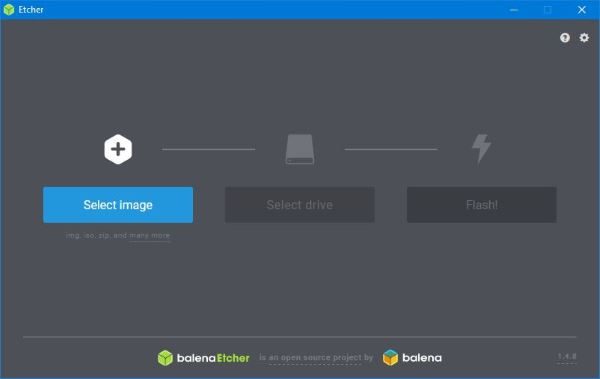
프로그램을 처음 시작하면 보기 쉽고 이해하기 쉬운 사용자 인터페이스가 제공됩니다. 개발자들은 아무도 바로 처리할 수 없는 지나치게 어려운 것 대신에 KISS 형식 으로 작업하기로 선택했기 때문입니다.(K.I.S.S format)
가장 먼저 보게 될 옵션 중 하나는 Select Image 라고 되어 있는 옵션 입니다. 이것은 드라이브에 구우려는 이미지를 찾기 위해 클릭해야 하는 버튼이므로 계속해서 클릭하십시오.
드라이브 선택
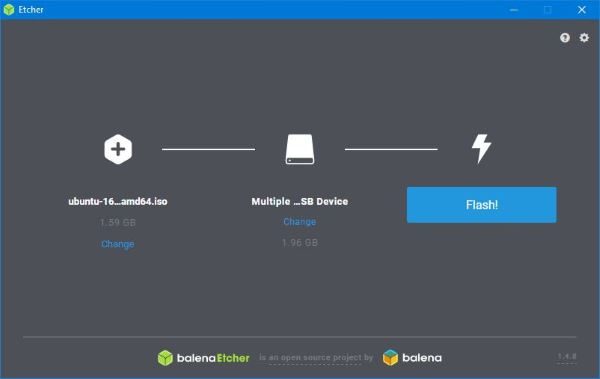
이미지를 찾은 후 이미지를 구울 드라이브를 선택해야 합니다. 드라이브 또는 SD 카드가 컴퓨터에 연결되어 있는지 확인하십시오. 그래야만 볼 수 있습니다.
플래시
마지막으로, 작업을 진행하고 싶을 것입니다. 그렇게 하는 유일한 방법은 Flash 라고 표시된 버튼을 클릭하는 것 입니다. 굽는 ISO(ISO) 이미지 의 크기 와 드라이브 속도에 따라 시간이 걸릴 수 있습니다.
우리는 Etcher 가 모든 거래 의 (Trades)잭(Jack) 이 되려고 하지 않고 대신 주요 목적에 집중하기 때문에 Etcher를 좋아합니다. 뿐만 아니라 UI가 훌륭하고 모든 사람을 염두에 두고 명확하게 설계되었습니다. Etcher(download Etcher) 는 공식 웹사이트(official website) 에서 다운로드 할 수 있습니다 .
Related posts
무료로 ISO 이미지 파일을 생성, 탑재 및 굽는 방법
ISOBuddy download : Convert and Burn Any Disc Image to ISO
Windows의 폴더에서 ISO 파일 만들기
부팅 가능한 Windows 11 USB 드라이브를 만드는 방법
Best Windows 10의 무료 ISO Mounter software
Create PC 용 Icecream Slideshow Maker과 함께 Photos의 슬라이드 쇼
Mac OS X을 사용하여 ISO 파일을 굽는 방법
Windows 11/10에서 Mount and Unmount ISO file 방법
ISO File 란 무엇입니까? ISO 파일은 어디에 사용됩니까?
DVD, ISO 또는 USB에서 Windows 10을 설치하는 방법
Rufus을 사용하여 Windows 10 ISO을 다운로드하는 방법
Create System Restore Point 사용 Command Prompt or PowerShell
Mount File을 사용할 수 없었던 디스크 image file이 Windows 11/10에서 손상되었습니다
Windows 10에 Windows Update Packages를 추가하는 방법 ISO Image
간단한 질문: 디스크 이미지 파일(ISO, NRG, BIN)이란 무엇입니까?
Windows 10에 대한 Best Free ISO Burners
주니어 Icon Editor software 무료 다운로드 : Create and edit Icons
Windows 10에서 ISO 파일을 디스크(DVD, Blu-Ray 등)에 굽는 방법
Use Command Prompt Windows 10에서 ISO 파일을 구울 수 있습니다
3 Ways ~ Windows 10에서 Mount or Unmount ISO File
